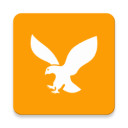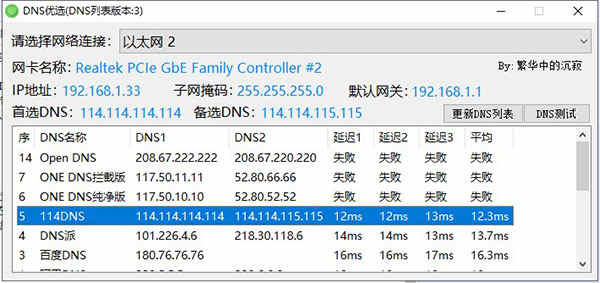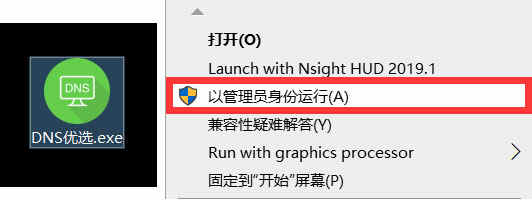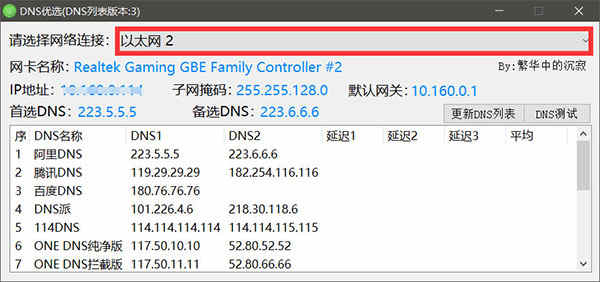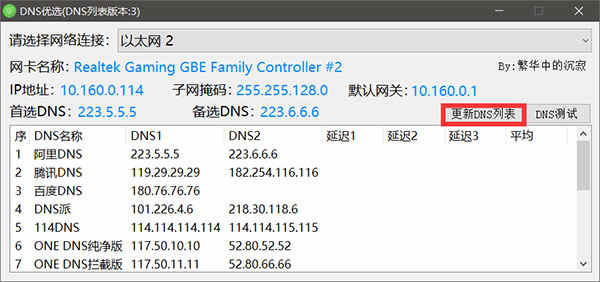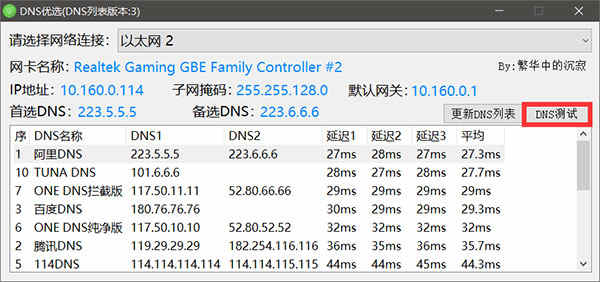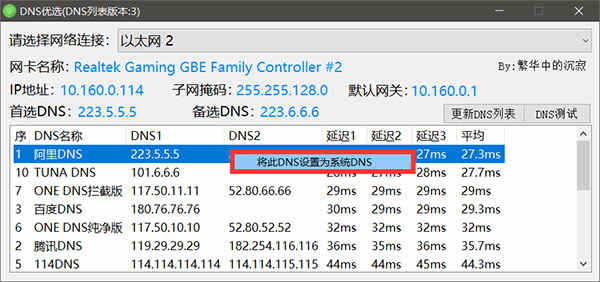详细介绍
DNS优选软件是一款可以帮助用户更改DNS的小工具。它能自动获取列表中所有DNS服务器与本机的延迟,测试结束后按延迟从小到大进行排序,可根据实际情况选择最合适的DNS服务器,提高访问速度,避免DNS劫持。DNS是域名系统,当访问一个域名时,系统会问DNS服务器这个域名对应的IP地址是什么,而后才根据IP地址来访问对应的服务器,因此使用一个合适的DNS服务器不仅可以提高访问速度,也可以避免DNS劫持。如果你的网络访问速度很慢,甚至无法正常访问网络数据,或者出现网站页面被劫持,经常弹广告等情况,很可能是DNS服务器不稳定或被劫持。而使用DNS优选软件可以通过选取最优DNS解析服务器,从而大大提高用户上网速度。有需要的用户可以下载体验!
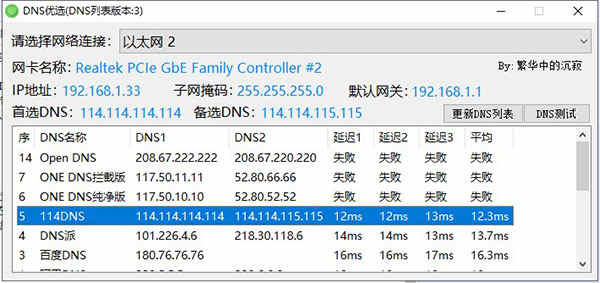
软件功能特色
1、支持高DPI缩放,在高DPI环境下可根据缩放比例自动调整。
2、软件内收录常见的14种公共DNS,可一键测试DNS延迟,并设置为想要的DNS。
3、不强制要求管理员权限,但更改DNS时需要管理员权限,可以在运行前右键选择以管理员身份运行,也可以在更改DNS时弹框获取权限。
4、自动获取列表中所有DNS服务器与本机的延迟,并且支持一键设置最优DNS。
5、软件完全免费,无需安装,下载后打开即可使用!
DNS优选软件使用教程
1、下载解压文件后鼠标右击选择以管理员身份运行DNS优选.exe
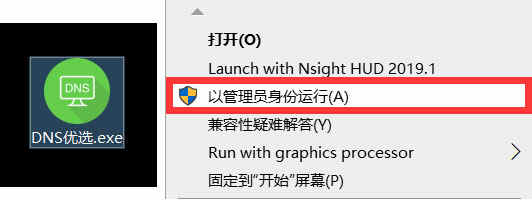
2、先选择网络连接:当前你在用哪个网络,就选择哪一项。(笔记本用户使用 无线 上网的直接选择 WLAN 即可,而使用 网线 进行连接上网的用户则选择 以太网 选项。)
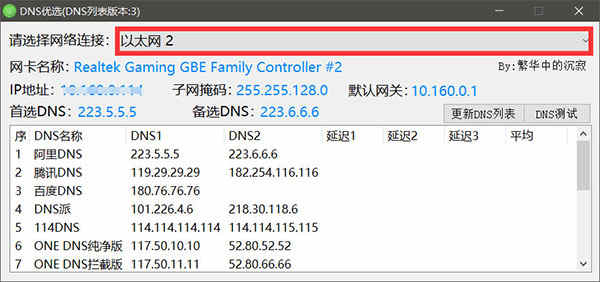
3、点击更新DNS列表获取可用的DNS地址。
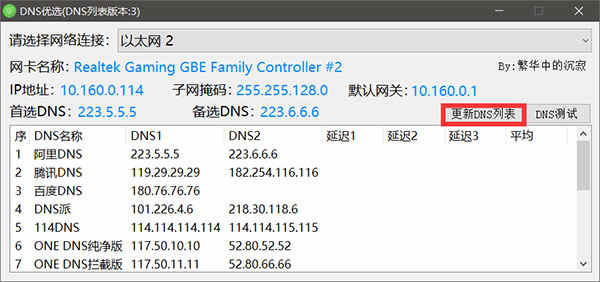
4、当DNS列表获取成功后,点击DNS测试对获取地址进行DNS测试。
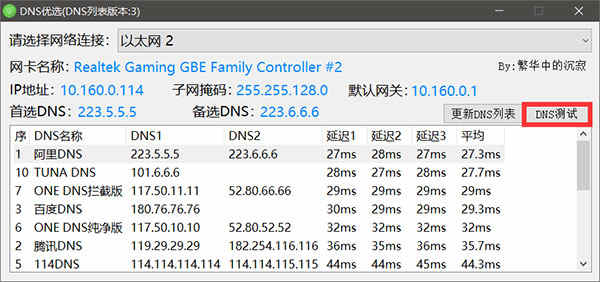
5、大家可以观察那个延迟地,然后直接鼠标右键选择延迟较低的DNS地址并选择将此DNS地址设为系统DNS就可以了。
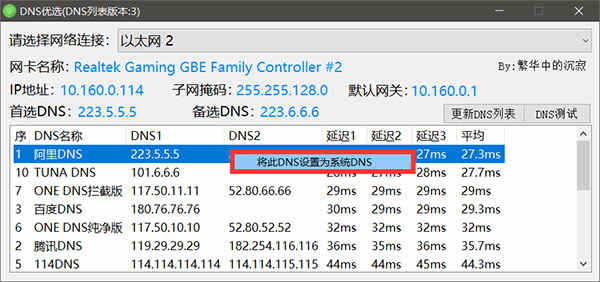
DNS优选软件使用说明
1、单击DNS测试按钮,程序自动获取列表中所有DNS服务器与本机的延迟,测试结束后按延迟从小到大进行排序。
2、右键单击需要设置的DNS项目,弹出设置菜单。
3、如没有给予管理员权限会弹出提示,可自动重启并获取管理员权限。
4、单击“更新DNS列表”自动从服务器获取最新的服务器列表。
5、如果您是第一次使用本程序,系统在运行目录下找不到DNS列表文件,因此将会自动把默认的DNS文件写入程序数据目录,请不要对它进行更改。您也可以通过单击程序主界面中的更新DNS列表按钮来更新DNS列表文件。
DNS是什么?
DNS 是域名系统 (Domain Name System) 的缩写,它是由解析器和域名服务器组成的,又称“域名解析服务器”。大家都知道,当我们在上网的时候,通常输入的是网址,其实这就是一个域名,在Internet上域名与IP地址之间是一对一(或者多对一)的,域名(网址)相当于门牌号,只是为了方便记忆而增加的。域名虽然便于人们记忆,但机器之间只能互相认识IP地址,它们之间的转换工作称为域名解析,域名解析需要由专门的域名解析服务器来完成,DNS就是进行域名解析的服务器。不过,DNS服务商不是唯一的,一般宽带运营商都会给你自动分配一个DNS,但是信息可能不全,所以你在打开网址的时候可能绕了很久才找到对应的IP地址,或着根本没收录这个DNS信息,返回了错误(如果你的DNS被劫持了,还会经常收到广告或者不良信息)。
为什么不添加运营商DNS呢?
1、运营商DNS不好收集;
2、部分运营商DNS存在劫持;
3、一般来说设置为自动获取使用的就是运营商DNS。